iPhoneなどでApple IDのアカウントに登録した名前を変更したいと感じたことはありませんか?
意外とアカウント名・IDを変更する方法ってわからないですよね。
今回は、Apple IDのアカウントに登録した名前を変更する方法について確認していきたいと思います!
Apple IDのアカウントに表示される名前を変更する方法は?
Apple IDの表示名を変更するには、まずはiPhoneの設定画面をタップします。
設定の中の一番上に、Apple IDというものがあるので、こちらを続けてタップしましょう。
すると、また一番上に「名前、電話番号、メール」という項目が出てくるので、こちらをタップします。
それによって次の画面で一番上に、「名前」というところが出てくるので、ここで表示される名前を自分が好きな名前に変更することができます。
普段は設定ってなかなかいじらないのでわかりにくいですが、意外と簡単にApple IDのアカウントの名前を変更することができますね!
姓と名を入れるところがありますが、これは今のところ必ずしも本名でなくても大丈夫です。
ニックネームやペンネームみたいなものでも使うことができるので、本名を入力したくない場合は、好きな名前を入れてしまって問題ないです。
Apple IDのアカウントに登録した名前を変更する方法は?
また、表示されるアカウントの名前とは別に、Apple IDに登録した名前というものもあります。
これは、アプリなどの支払いとか、商品の配送に使われる名前です。
これは、先ほどの表示名とは違い、お金の支払いや商品の受け取りに関係してくるので、きちんと本名を入れておかないとトラブルにつながってしまう可能性があります。
こちらの変更についても、先ほどと同じ設定画面から行うことができます。
設定をタップした後に、上から3番目の項目の「支払いと配送先」というところをタップします。
すると、「支払いと送付」というタイトルで、送付先住所を入力することができる部分が表示されるので、送付先住所をタップします。
これによって、本名を入れたり、住所を入力する画面が出てくるので、本名や自分の住んでいる住所を入力することで、随時変更することができます。
まとめ
Apple IDのアカウントに登録されている名前と表示されている名前のどちらも設定から変更することはできますが、それぞれ目的が異なるものなので、Apple IDのアカウントに登録する名前や住所は実際のものを入力するようにしましょう。
表示名は好きな名前でOKですが、あんまりふざけすぎるのもよくないかもしれませんね~笑
それでは、最後までご覧いただきありがとうございました!


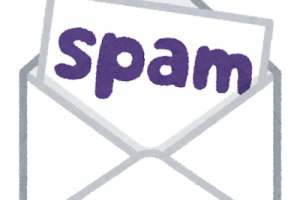




コメントを残す